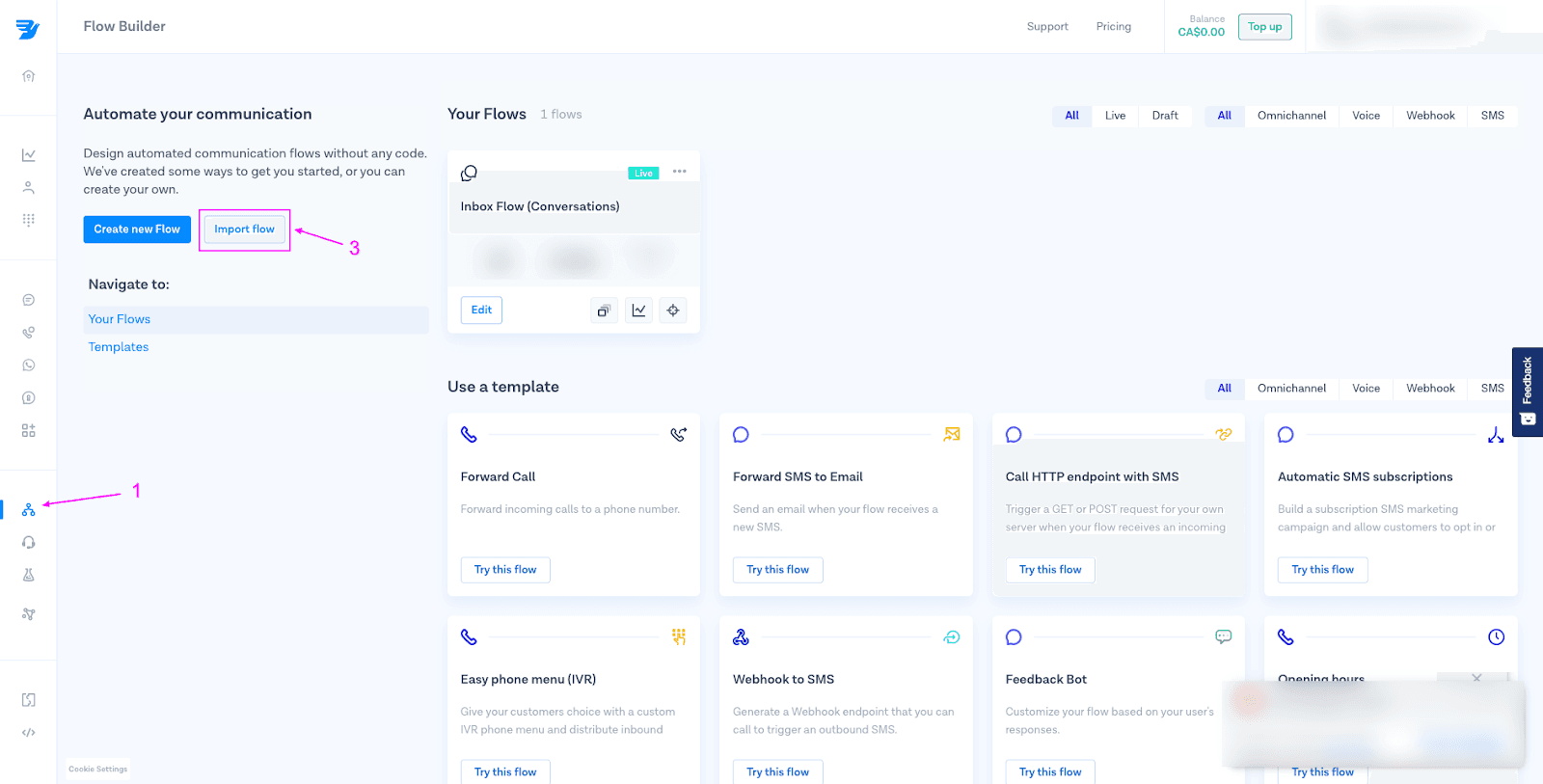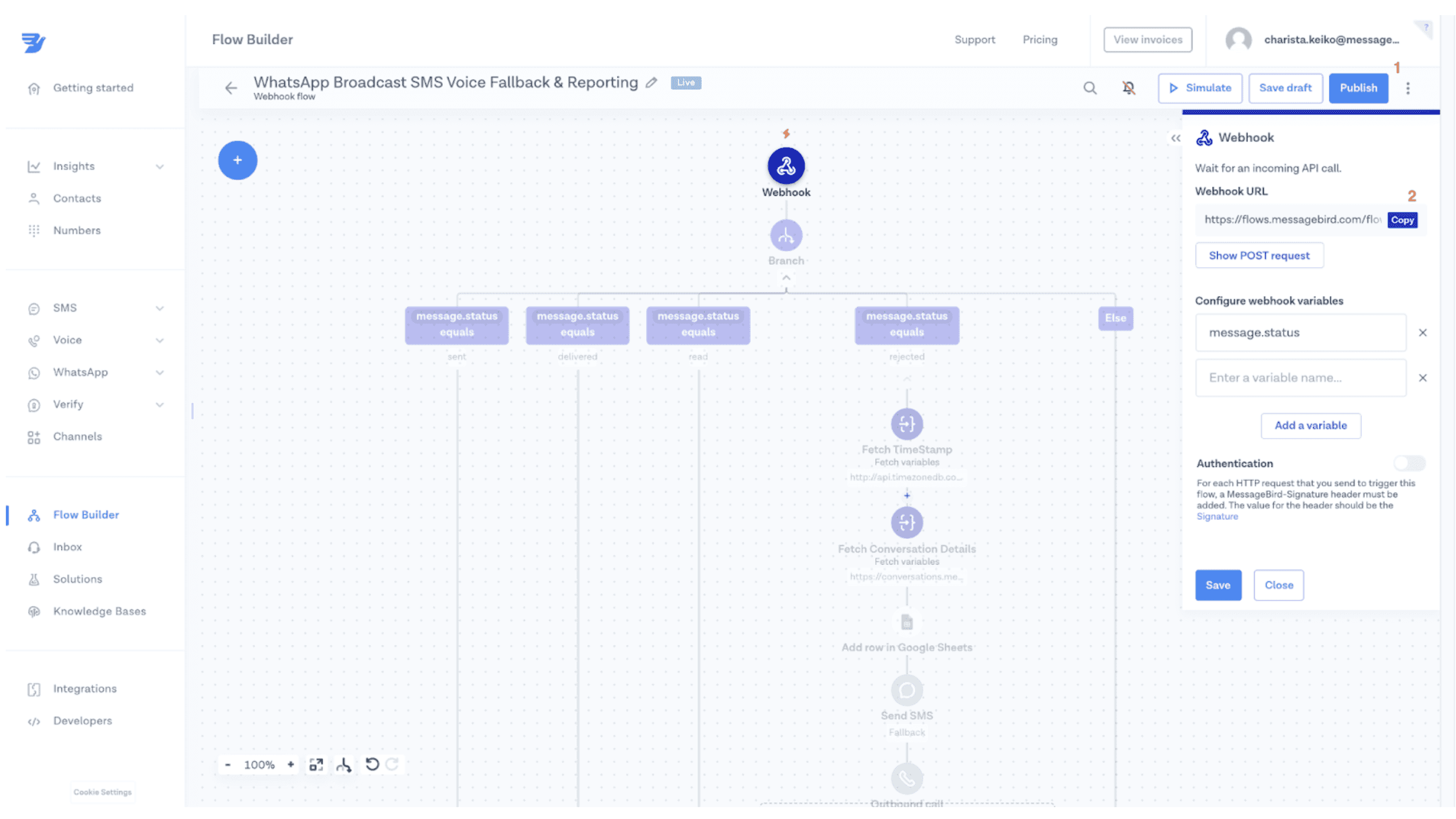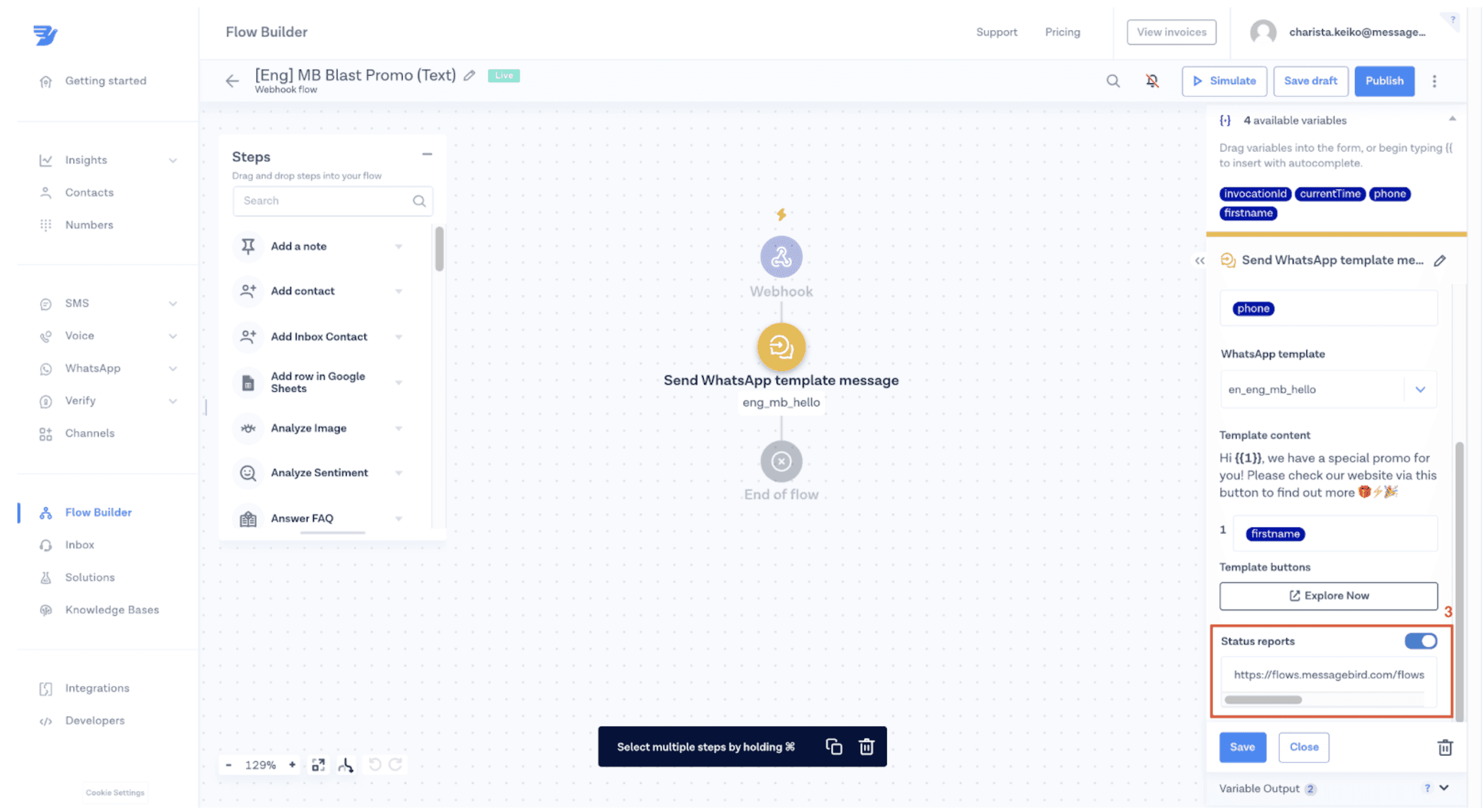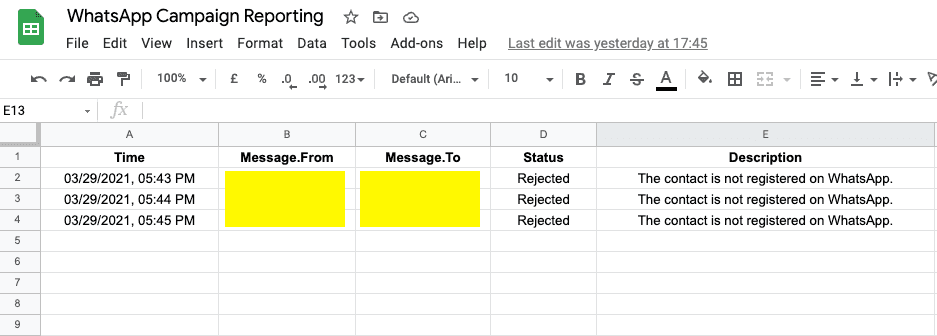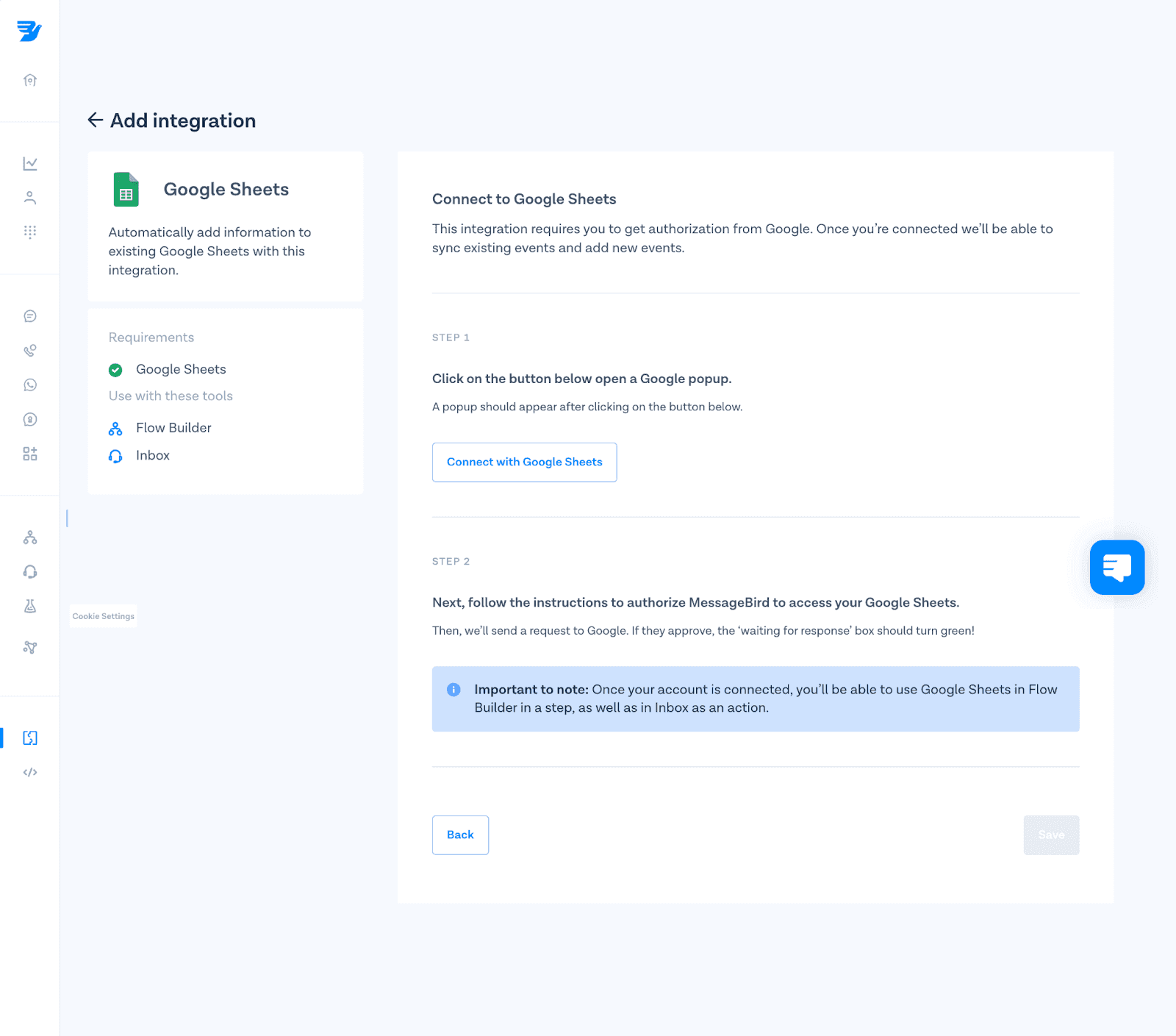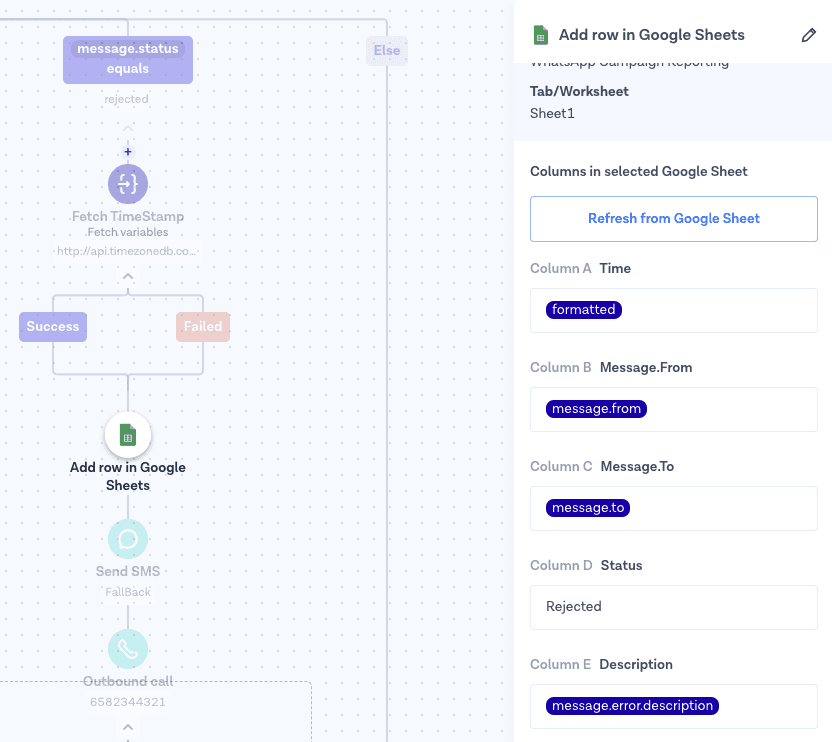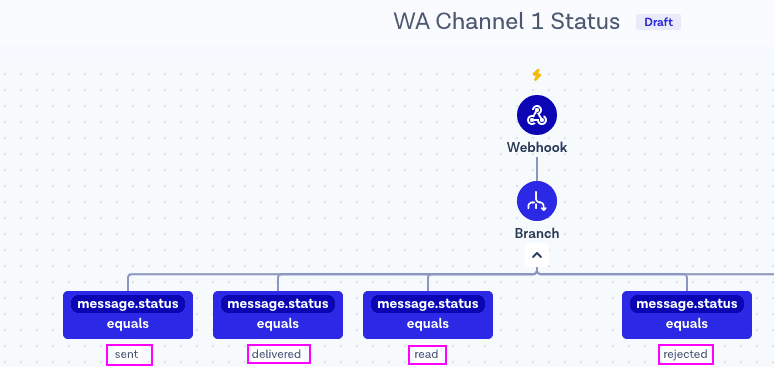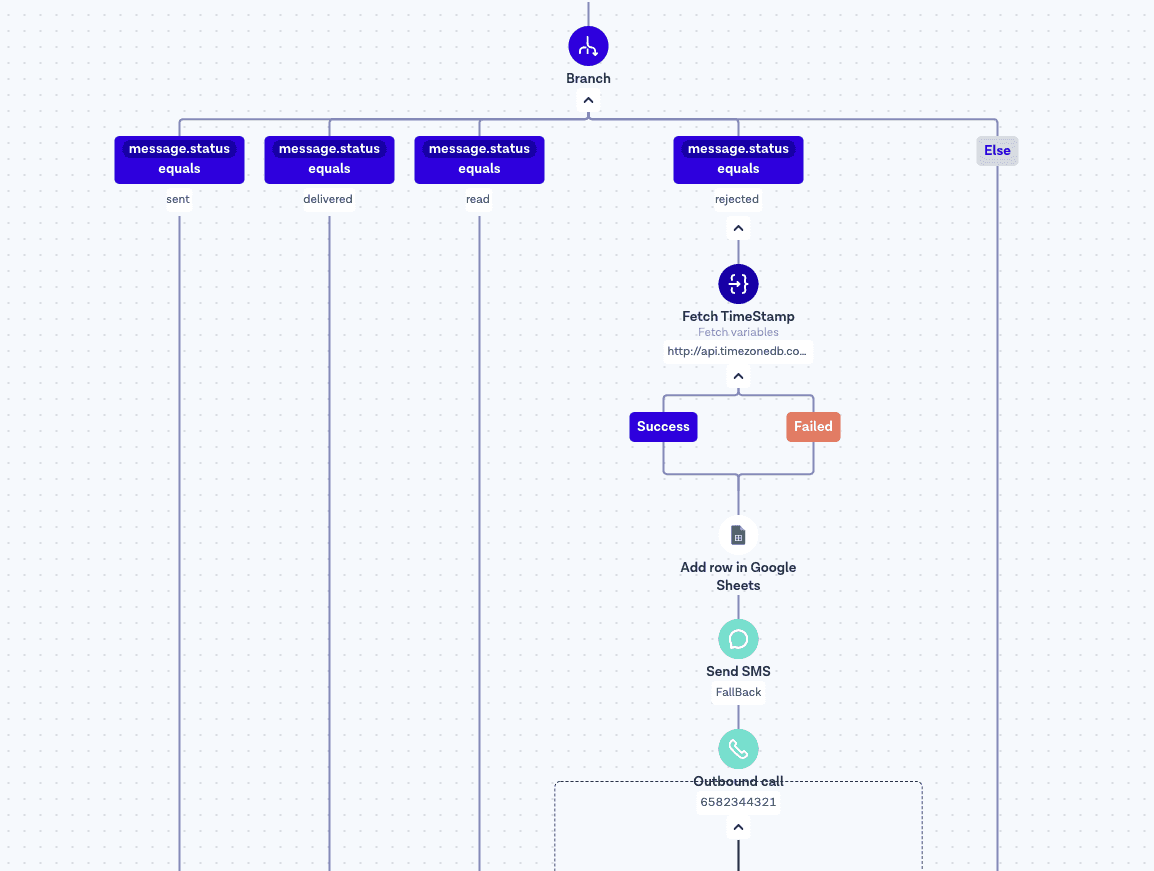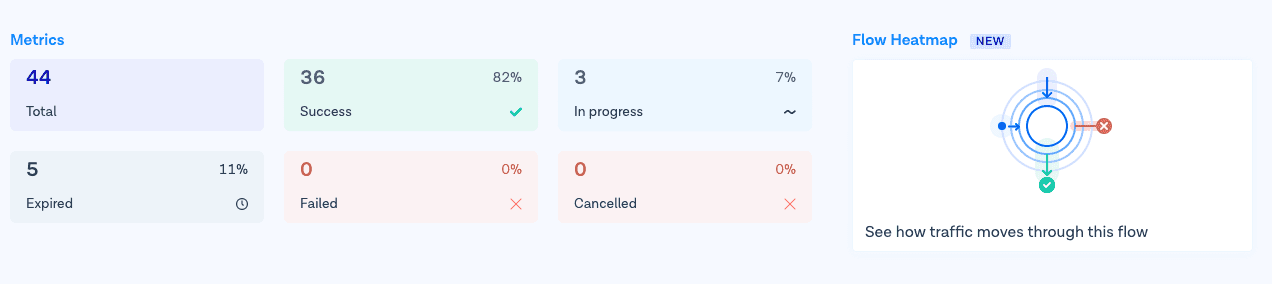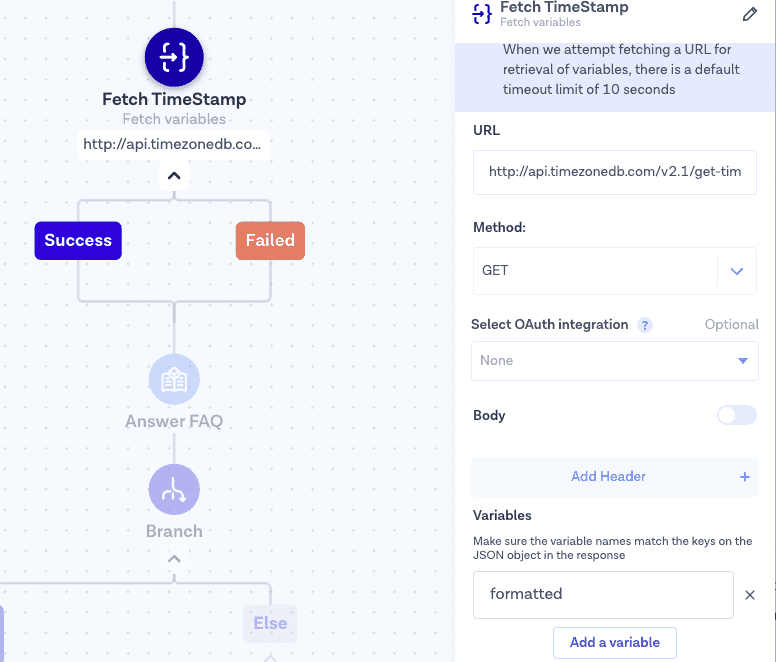Cara menggunakan pelaporan API WhatsApp untuk mengaktifkan fallback SMS atau Suara
Zou PengBin
20 Apr 2021
1 min read

Poin Penting
Flow Builder mengotomatiskan pelacakan pengiriman. Anda dapat mendeteksi ketika pesan WhatsApp gagal dan memicu tindakan alternatif instan seperti SMS atau Suara.
Fallback memastikan pengiriman pesan. Saluran SMS dan Suara menggantikan pesan WhatsApp yang tidak teririm karena nomor yang tidak valid, penghapusan aplikasi, atau masalah konektivitas.
Wawasan waktu nyata melalui Google Sheets. Secara otomatis mencatat status pengiriman (dikirim, dikirim, dibaca, ditolak) untuk memvisualisasikan kinerja dan mengidentifikasi nomor yang bermasalah.
Laporan Peta Panas WhatsApp. Pantau kinerja kampanye di Flow Builder untuk memahami keterlibatan, mengoptimalkan tingkat pengiriman, dan menyesuaikan alur.
Pengaturan integrasi yang sederhana. Memerlukan akun Bird, nomor lokal, dan akun Google untuk menghubungkan logika pesan dan dasbor pelaporan.
Optimalisasi berbasis data. Gunakan log penolakan untuk membangun daftar kontak yang terperinci, mengurangi pemborosan pesan, dan memperkuat efisiensi komunikasi multisaluran.
Automasi berbasis waktu. Penyelarasan stempel waktu opsional memastikan pelacakan yang akurat di seluruh zona waktu global untuk kampanye skala perusahaan.
Sorotan Tanya jawab
Apa yang dilakukan pelaporan API WhatsApp?
Ini melacak status pengiriman pesan—terkirim, dikirim, dibaca, atau ditolak—sehingga Anda dapat memantau kinerja kampanye dan mengambil tindakan terhadap pengiriman yang gagal.
Mengapa menggunakan SMS atau Suara sebagai cadangan?
Fallback memastikan pesan Anda tetap mencapai pelanggan jika pengiriman WhatsApp gagal karena nomor yang tidak valid, kurangnya konektivitas, atau aplikasi yang dihapus.
Bagaimana cara saya mengatur pelaporan dengan Flow Builder?
Hubungkan alur WhatsApp Anda ke Google Sheet melalui Flow Builder. Setiap status pesan (kirim, terkirim, ditolak) dicatat secara real-time untuk analisis yang mudah.
Apa alasan paling umum pesan WhatsApp gagal?
Nomor telepon yang tidak valid, sinyal jaringan yang buruk, atau pengguna yang tidak menginstal WhatsApp adalah penyebab utama.
Bagaimana proses fallback bekerja?
Ketika pesan ditolak, Flow Builder secara otomatis memicu saluran sekunder—SMS atau Suara—untuk mengirimkan pesan tanpa intervensi manual.
Bisakah saya memvisualisasikan kinerja kampanye?
Ya. Heatmap dari Flow Builder memungkinkan Anda melihat pesan mana yang telah dikirim, dibaca, atau ditolak, membantu mengoptimalkan strategi siaran Anda.
Apa saja persyaratan sebelum pengaturan?
Anda memerlukan akun Bird, nomor SMS atau Suara lokal, dan akun Google yang terhubung ke dasbor.
Bisakah saya melacak waktu pengiriman berdasarkan wilayah?
Ya. Anda dapat menggunakan langkah "Ambil Variabel" untuk memanggil API TimeZoneDB dan mencatat stempel waktu sesuai dengan zona waktu lokal pelanggan.
Apa keuntungan bisnis dari mengaktifkan fallback?
Anda memaksimalkan jangkauan, mengurangi interaksi yang terlewat, dan meningkatkan kepuasan pelanggan dengan memastikan setiap pesan—transaksional atau promosi—dikirimkan.
Di mana saya bisa belajar lebih lanjut?
Jelajahi dokumentasi WhatsApp API dan Conversations API Bird untuk template, pengaturan kampanye, dan praktik terbaik versi.